如何打印多份文档,word2007怎么打印多份?
时间:2016-01-05 来源:互联网 浏览量:
办公的白领经常需要打印各种文件,有的时候需要打印很多份给不通的人使用。对于很多office办公新手来说可能不知道怎么打印多份,下面小编就整理一下设置多份打印文档的位置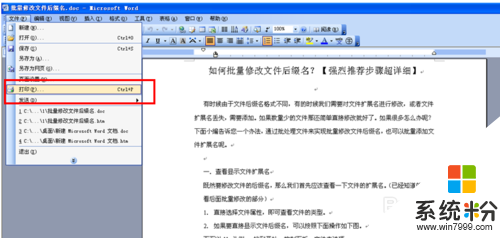 2
2 3
3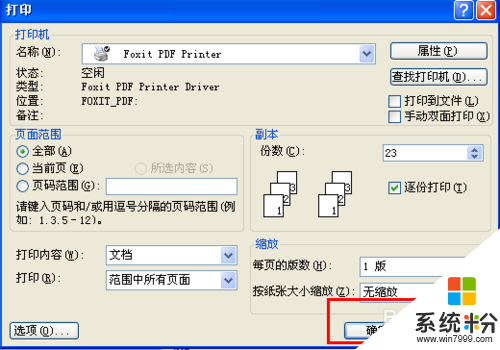
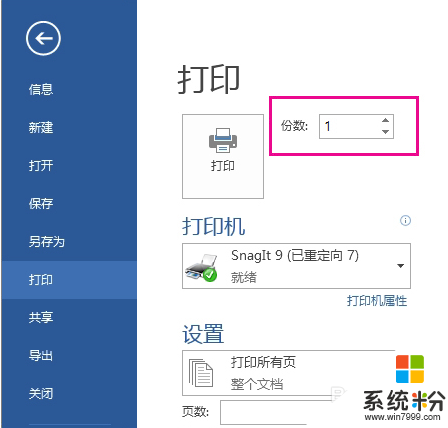 2
2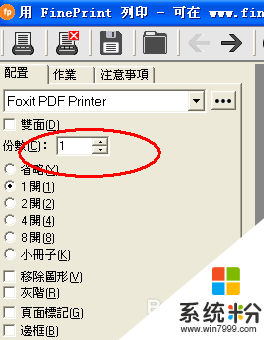
具体方法如下:
解决方法1:
1打开需要打印的word文档,如下图,找到文件--- 打印
(或者使用 ctrl +p)按钮即可出现
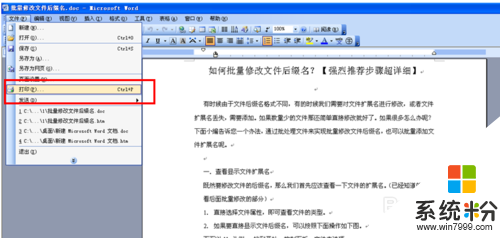 2
2在出现的对话框选项里面,找到 副本-- 如下图
 3
3在“副本”的位置,选择设置您需要打印的份数(输入一个数字或使用箭头选择),点击确定即可
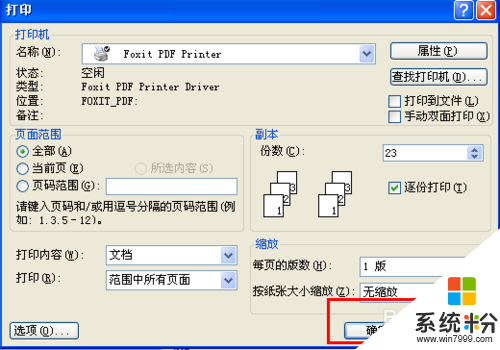
解决方法2:
1同样的操作在“打印”页面的顶部,打印”按钮旁边是带有向上和向下箭头的标记为“份数”的框,以便您选择此文档要打印的份数。如下图
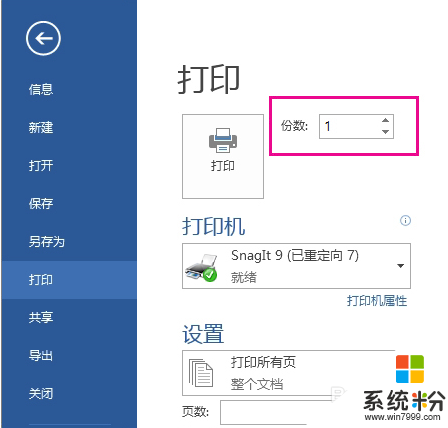 2
2确定打印份数(输入一个数字或使用箭头选择),然后选择打印机,更改或保留所需的任何其他设置,最后单击“打印”。
解决方法3:
1当然也有的公司或个人电脑不是用word office自带的内容打印的,比如用某些特定的打印软件来打印,作为默认的打印选项设置。那么就需要到那个打印软件里面去设置,
如我这安装的一个设置是
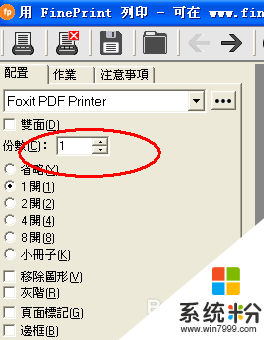
我要分享:
相关教程
- ·打印机一个文档被挂起打印不了怎么办 如何处理无法打印的挂起文档
- ·多张图片一起打印怎么操作 一张纸上打印多张图片的方法
- ·电脑excel怎么保存多个打印页面 电脑excel保存多个打印页面的方法
- ·怎样双面打印word文档,word文档双面打印设置
- ·word文档怎样在打印预览中编辑文档 word文档在打印预览中编辑文档的方法
- ·word文档怎么预览打印效果 如何预览Word文档的打印页面效果
- ·戴尔笔记本怎么设置启动项 Dell电脑如何在Bios中设置启动项
- ·xls日期格式修改 Excel表格中日期格式修改教程
- ·苹果13电源键怎么设置关机 苹果13电源键关机步骤
- ·word表格内自动换行 Word文档表格单元格自动换行设置方法
电脑软件热门教程
- 1 如何恢复电脑桌面背景 电脑桌面壁纸恢复方法
- 2 怎样做好户外LED显示屏的保养工作 做好户外LED显示屏的保养工作的方法有哪些
- 3 电脑如何设置无线上网模式 怎么把电脑设置成无限上网模式
- 4怎样制作u盘启动系统工具 软碟通UltraISO 如何制作u盘启动系统工具 软碟通UltraISO
- 5金士顿内存卡真假如何辨识 金士顿内存卡怎么真假辨识
- 6如何使用Windows自带工具备份U盘 怎么使用Windows自带工具备份U盘
- 7win11怎么重置edge浏览器 如何清除Microsoft Edge浏览器缓存
- 8windows隐藏文件夹的方法 在windows下面如何来隐藏文件
- 9去掉电脑桌面图标有蓝色阴影的详细方法有哪些 电脑桌面图标全部有蓝色阴影怎么处理
- 10睿因WN560N2无线中继器如何设置独立的wifi密码。 睿因WN560N2无线中继器设置独立的wifi密码的方法。
